PDF 파일은 다양한 환경에서 문서의 형식을 유지할 수 있는 뛰어난 포맷입니다. 특히 한글(HWP) 파일을 PDF로 변환하는 이유는 보안성, 호환성, 그리고 인쇄 품질 등을 고려할 때 매우 유용합니다.
이번 글에서는 PDF 파일을 한글로 변환하는 방법과 그 과정에서 유의해야 할 점들, 그리고 여러 도구를 활용한 변환 방법에 대해 자세히 설명드리겠습니다.

PDF 변환의 필요성

PDF 파일로 변환하는 이유는 여러 가지가 있습니다. 우선, 한글 파일은 프로그램 버전이나 다른 환경에 따라 서식이 깨질 수 있습니다.
한글 문서를 전송하거나 공유할 때 이러한 문제가 발생하면, 수신자가 문서를 제대로 읽지 못할 수 있습니다. 따라서 PDF로 변환하여 문서의 레이아웃과 서식을 완벽하게 유지하는 것이 필요합니다.
또한, PDF는 기본적으로 수정이 어렵기 때문에 보안성이 높습니다. 중요한 문서를 공유할 때는 원본 내용이 변조되는 것을 방지하기 위해 PDF로 변환하여 암호화를 설정하는 것이 좋습니다.
마지막으로, PDF는 인쇄 시 해상도가 유지되며, 어떤 프린터에서 인쇄하더라도 동일한 품질을 보장합니다. 이러한 이유로 많은 사람들이 한글 파일을 PDF로 변환하고 있습니다.
| 변환 필요성 | 설명 |
|---|---|
| 문서 공유 시 서식 유지 | 문서 레이아웃을 손상 없이 유지 |
| 보안성 강화 | 수정이 어려워 변조 방지 |
| 인쇄 품질 최적화 | 해상도 유지, 다양한 프린터 호환 |
한컴오피스를 이용한 PDF 변환 방법

한글 파일을 PDF로 변환하는 가장 손쉬운 방법은 한컴오피스를 사용하는 것입니다. 한컴오피스는 PDF 변환 기능을 기본적으로 제공하므로, 별도의 프로그램 없이도 간편하게 변환할 수 있습니다.
다음은 한컴오피스를 이용한 PDF 변환 방법입니다.
- 한글 파일 열기: 변환하고자 하는 HWP 파일을 한컴오피스에서 엽니다.
- 파일 메뉴 선택: 상단 메뉴에서 ‘파일’을 클릭합니다.
- 다른 이름으로 저장: ‘다른 이름으로 저장’ 옵션을 선택한 후, 파일 형식에서 PDF를 선택합니다.
- 저장: PDF로 저장할 위치를 선택한 후 ‘저장’ 버튼을 클릭하면 변환이 완료됩니다.
또한, 인쇄 기능을 이용하여 PDF로 저장하는 방법도 있습니다. 인쇄 메뉴에서 ‘한컴 PDF’ 또는 ‘Microsoft Print to PDF’를 선택하면 HWP 파일을 PDF로 변환할 수 있습니다.
| 한컴오피스 PDF 변환 방법 | 단계 |
|---|---|
| 파일 열기 | 한글 파일 열기 |
| 파일 메뉴 선택 | ‘파일’ 클릭 |
| 다른 이름으로 저장 | PDF 형식 선택 |
| 저장 | 위치 선택 후 저장 |
한컴오피스가 없을 때의 대안
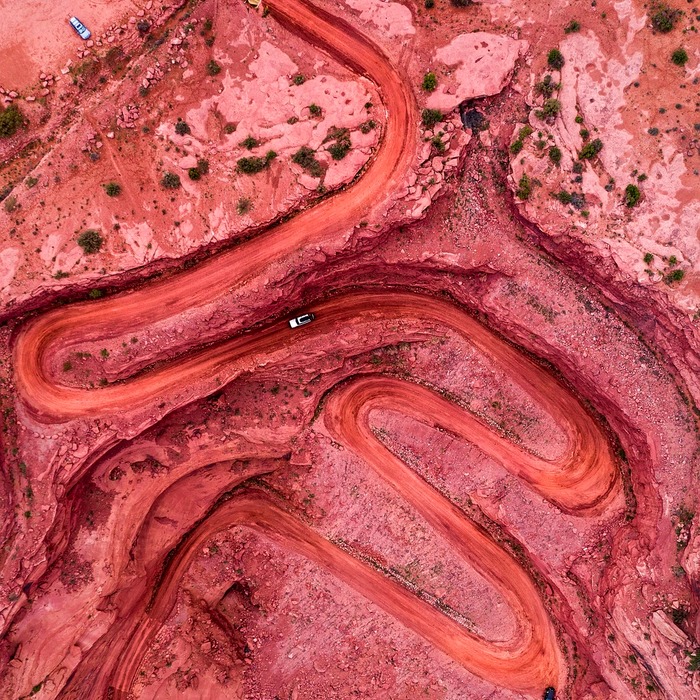
한컴오피스가 설치되어 있지 않은 경우에도 HWP 파일을 PDF로 변환할 수 있는 여러 방법이 있습니다. 무료 뷰어 및 온라인 변환 도구를 활용하면 손쉽게 변환할 수 있습니다.
한컴오피스 뷰어 사용하기
한컴오피스 뷰어는 무료로 한글 파일을 열 수 있는 프로그램입니다. 이 뷰어를 이용하면 다음과 같은 방법으로 PDF로 변환할 수 있습니다.
- 뷰어 열기: 한컴오피스 뷰어를 실행하여 HWP 파일을 엽니다.
- 프린트 선택: ‘파일’ 메뉴에서 ‘인쇄’를 선택합니다.
- PDF로 저장: 프린터 목록에서 ‘Adobe PDF’ 또는 ‘Microsoft Print to PDF’를 선택하고 인쇄 버튼을 클릭하면 PDF로 저장할 수 있습니다.
온라인 변환 사이트 활용하기
한글 파일을 PDF로 변환하기 위한 무료 온라인 사이트도 많이 있습니다. 이러한 사이트는 HWP 파일을 업로드하고 PDF로 변환하는 과정을 간편하게 진행할 수 있도록 도와줍니다.
대표적인 사이트로는 Allinpdf, Cloudconvert, Onlineconvertfree, Convertio, Soda PDF Converter 등이 있습니다.
| 온라인 변환 사이트 | 장점 |
|---|---|
| Allinpdf | 간편한 인터페이스 |
| Cloudconvert | 다양한 파일 형식 지원 |
| Convertio | 빠른 변환 속도 |
| Soda PDF Converter | 추가 기능 다양성 |
이 중에서 CloudConvert를 사용하는 방법을 살펴보겠습니다.
- 사이트 방문하기: CloudConvert 웹사이트에 접속합니다.
- 파일 업로드: HWP 파일을 드래그 앤 드롭하여 업로드합니다.
- 변환 형식 선택: ‘Convert to’ 옵션에서 PDF 형식을 선택합니다.
- 변환 시작: ‘Convert’ 버튼을 클릭하여 변환을 시작합니다.
- 저장: 변환이 완료되면 PDF 파일을 다운로드합니다.
PDF 파일 편집 및 관리

PDF 파일로 변환한 후에는 수정이나 편집이 필요한 경우가 많습니다. 일반적으로 PDF 파일은 수정이 어렵지만, Tenorshare PDNob와 같은 전문 프로그램을 사용하면 다양한 편집 기능을 활용할 수 있습니다.
PDNob을 통한 PDF 편집
Tenorshare PDNob은 PDF 파일을 편집하고 변환할 수 있는 강력한 도구입니다. 이 프로그램은 다음과 같은 기능들을 제공합니다.
- 텍스트 수정: PDF 파일의 내용을 수정할 수 있습니다.
- 이미지 삽입 및 삭제: 필요한 이미지를 추가하거나 불필요한 이미지를 삭제할 수 있습니다.
- 주석 달기: 문서에 주석을 추가하여 설명을 덧붙일 수 있습니다.
- OCR 기능: 편집이 불가능한 이미지 파일에서 텍스트를 추출할 수 있는 Optical Character Recognition 기능이 있습니다.
PDNob을 사용하여 PDF 파일을 편집하는 방법은 다음과 같습니다.
- 프로그램 실행: PDNob을 실행합니다.
- PDF 파일 열기: 편집하고자 하는 PDF 파일을 엽니다.
- 편집 도구 활용: 상단 메뉴에서 ‘편집’ 도구를 선택하여 필요한 작업을 진행합니다.
| PDNob 기능 | 설명 |
|---|---|
| 텍스트 수정 | PDF 내용 수정 가능 |
| 이미지 삽입 | 새로운 이미지 추가 가능 |
| 주석 달기 | 설명 추가 가능 |
| OCR 기능 | 이미지에서 텍스트 추출 가능 |
결론
PDF 파일로의 변환은 문서의 호환성 문제를 해결하고, 보안성을 높이며, 인쇄 품질을 최적화하는 데 매우 중요한 과정입니다. 한컴오피스를 이용한 방법은 가장 간편하지만, 한컴오피스가 없는 경우에도 다양한 대안이 존재합니다.
또한, 변환 후에는 Tenorshare PDNob과 같은 전문 툴을 사용하여 PDF 파일을 편집하고 관리할 수 있습니다. 이러한 방법들을 활용하면 업무 효율성을 높이고, 문서 관리를 보다 원활하게 할 수 있을 것입니다.
PDF 변환이 필요할 때는 위에서 설명한 방법들을 참고하여 간편하게 작업하시기 바랍니다.






